파워쉘은 어떤 용도로 사용되나요?
PowerShell의 기능은 다음과 같습니다. 1. 파일 시스템과 상호 작용하고, 애플리케이션을 시작하고, 심지어 애플리케이션을 조작할 수도 있습니다. 2. 여러 명령을 파일에서 결합하고 실행하여 파일 수준 재사용을 달성할 수 있습니다. 즉, 스크립트를 생성할 수 있습니다. 3. .Net 유형 및 COM 개체를 최대한 활용하여 다양한 시스템과 간단하게 상호 작용하고 다양하고 복잡하고 자동화된 작업을 완료할 수 있습니다.

이 튜토리얼의 운영 환경: Windows 10 시스템, Dell G3 컴퓨터.
PowerShell이란 무엇입니까?
PowerShell은 명령줄 셸, 스크립팅 언어 및 구성 관리 프레임워크로 구성된 크로스 플랫폼 작업 자동화 솔루션입니다. PowerShell은 Windows, Linux 및 macOS에서 실행됩니다.
명령줄 셸
PowerShell은 일반적으로 사용되는 다른 셸의 최고의 기능을 포함하는 최신 명령 셸입니다. 텍스트만 허용하고 반환하는 대부분의 셸과 달리 PowerShell은 .NET 개체를 허용하고 반환합니다. 셸에는 다음 기능이 포함되어 있습니다.
신뢰할 수 있는 명령줄 기록
탭 자동 완성 및 명령 예측(about_PSReadLine 참조)
명령 및 매개변수 별칭 지원
명령 연결을 위한 파이프라인
Unix 매뉴얼 페이지와 유사한 콘솔 내 도움말 시스템
PowerShell은 무엇을 할 수 있나요?
PowerShell은 무엇보다도 운영 체제, 특히 파일 시스템과 상호 작용하는 여러 명령을 정의하는 셸이며, 애플리케이션을 시작하고 심지어 애플리케이션을 조작할 수도 있습니다. 둘째, PowerShell을 사용하면 여러 명령을 결합하고 배치할 수 있습니다. 파일 실행을 통해 파일 수준 재사용이 가능합니다. 즉, 스크립트의 성격을 가집니다. 셋째, PowerShell은 .Net 유형과 COM 개체를 최대한 활용하여 다양한 시스템과 간단하게 상호 작용하고 다양하고 복잡하고 자동화된 작업을 완료할 수 있습니다.
1. 파일 시스템과 상호 작용하고 애플리케이션을 실행합니다.
Dos에서와 마찬가지로 PowerShell 대화형 인터페이스에서 "dir"을 입력하고 Enter 키를 누르면 현재 폴더 아래의 하위 폴더와 파일 정보가 표시됩니다.
PS D:\Projects\Practise\PowerShell> dir Directory: D:\Projects\Practise\PowerShell Mode LastWriteTime Length Name ---- ------------- ------ ---- d---- 1/23/2013 12:35 PM d1 d---- 1/23/2013 12:35 PM d2 -a--- 1/21/2013 8:38 PM 36314 alias.tx -a--- 1/21/2013 8:32 PM 241530 cmdlets. -a--- 1/18/2013 10:18 AM 888 errors.t
echo "Hello", cd...등과 같은 명령이 많이 있습니다. 여기에서 보면 원래 명령줄의 기능을 구현한 명령줄인 것 같습니다. 하지만 PowerShell은 명령줄의 향상된 버전인가요? 명령줄의 상위 집합인가요? 실제로는 그렇지 않습니다. 이 문제에 대해서는 앞으로 구체적으로 이야기하겠습니다.
명령줄에서 애플리케이션을 실행하는 것과 마찬가지로 다음과 같이 PowerShell의 대화형 창에서 애플리케이션을 실행할 수 있습니다.
PS C:\Users\v-lukez> notepad PS C:\Users\v-lukez>
애플리케이션을 더 잘 제어하려면 시작 명령을 사용할 수 있습니다.
PS C:\Users\v-lukez> start notepad -WindowStyle Maximized PS C:\Users\v-lukez>
위의 결과는 메모장 창을 최대화할 수 있습니다. 실제로 유사한 명령이 많고, 매개변수가 많을수록 제어가 더 정밀해집니다.
2. 스크립트 만들기
작업 자동화는 프로그램 파일 또는 실행 가능한 스크립트 파일을 기반으로 하며 실행을 위해 명령 목록을 스크립트 파일로 만드는 것도 지원합니다. 다음은 Hello.ps1 스크립트 파일의 내용입니다.
$a = "Hello" $a echo $a > a.txt dir a.txt
Hello.ps1 스크립트 파일의 실행 결과는 다음과 같습니다.
PS E:\> D:\Projects\Practise\PowerShell\Hello.ps1 Hello Directory: E:\ Mode LastWriteTime Length Name ---- ------------- ------ ---- -a--- 1/30/2013 4:56 PM 16 a.txt
PowerShell 스크립트 파일에 .PS1 파일이 있다는 것을 발견했을 수도 있습니다. 확대. 위의 스크립트는 매우 간단합니다. 먼저 변수를 정의한 다음 이 변수의 결과를 출력한 다음 이 변수의 값을 a.txt 파일에 쓰고 마지막으로 이 파일의 속성 정보를 출력합니다. 이 점만으로도 PowerShell 스크립트는 배치 파일과 매우 유사합니다. 그러나 실제로 PowerShell은 훨씬 더 많은 일을 할 수 있습니다.
PowerShell 스크립트는 프로그래밍 언어에서와 마찬가지로 사용자 지정 기능을 지원합니다. funcDemo.ps1은 PowerShell 스크립트에 함수를 작성하는 예를 제공합니다.
#funcDemo.ps1
function SayHello ($name)
{
echo "hello $name"
}
SayHello "Luke"스크립트 결과는 "Hello Luke"입니다.
또한 PowerShell 스크립트 내의 명령문 실행 순서와 관련하여 다음은 간략한 설명입니다. 함수 정의 외에도 스크립트의 명령 또는 함수 호출(실제로 명령 실행과 동일)은 명령문을 순차적으로 실행합니다. 함수는 함수 안에서만 실행됩니다. 호출될 때만 실행됩니다.
3. .Net 유형 및 COM 개체 활용
PowerShell의 가장 큰 특징은 .Net 유형 및 COM 개체를 활용하는 기능입니다. 이를 통해 PowerShell은 기존 리소스를 최대한 활용하고 .Net 및 COM 프로그램을 쉽게 통합할 수 있습니다. . 그의 명령에 따라 회원을 모집합니다.
간단한 유형:
[int]$a = 10 [String]$b = 10
.Net 유형
$Message = new-object Net.Mail.MailMessage("me@source.com","you@destination.com", "Subject",
"Here is some email")COM 개체
$myWord = new-object -comobject Word.Application
.Net 또는 COM 개체를 생성한 후 이러한 개체의 속성과 메서드를 사용하여 더 복잡한 작업을 완료할 수 있습니다.
이 기사를 마무리하려면 한 문장으로 요약하겠습니다. PowerShell은 Windows 관리자가 매일 사용하는 필수 도구 중 하나입니다. 지나가고 계시다면 놓치지 마세요. . .
PowerShell 열기 및 실행 방법
1. Win 메뉴 키 + R:
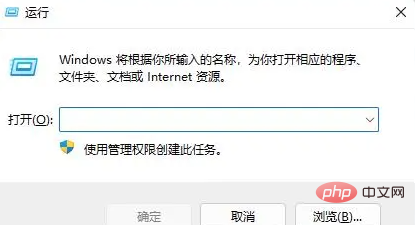
2 팝업 실행 창은 다음과 같습니다.
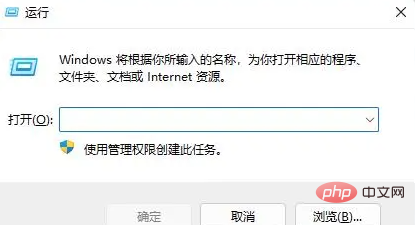
3. 입력 상자를 누르고 Enter를 누르거나 확인을 클릭합니다.
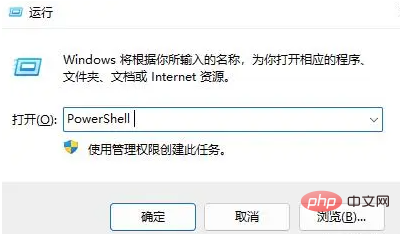
4. 입력하면 PowerShell 명령 창이 나타납니다. 축하합니다. 명령줄을 직접 입력할 수 있습니다.
더 많은 관련 지식을 알고 싶다면 FAQ 칼럼을 방문해주세요!
위 내용은 파워쉘은 어떤 용도로 사용되나요?의 상세 내용입니다. 자세한 내용은 PHP 중국어 웹사이트의 기타 관련 기사를 참조하세요!

핫 AI 도구

Undresser.AI Undress
사실적인 누드 사진을 만들기 위한 AI 기반 앱

AI Clothes Remover
사진에서 옷을 제거하는 온라인 AI 도구입니다.

Undress AI Tool
무료로 이미지를 벗다

Clothoff.io
AI 옷 제거제

Video Face Swap
완전히 무료인 AI 얼굴 교환 도구를 사용하여 모든 비디오의 얼굴을 쉽게 바꾸세요!

인기 기사

뜨거운 도구

메모장++7.3.1
사용하기 쉬운 무료 코드 편집기

SublimeText3 중국어 버전
중국어 버전, 사용하기 매우 쉽습니다.

스튜디오 13.0.1 보내기
강력한 PHP 통합 개발 환경

드림위버 CS6
시각적 웹 개발 도구

SublimeText3 Mac 버전
신 수준의 코드 편집 소프트웨어(SublimeText3)

뜨거운 주제
 7647
7647
 15
15
 1392
1392
 52
52
 91
91
 11
11
 73
73
 19
19
 36
36
 110
110
 시스템에 열려 있는 ISO 파일을 삭제할 수 없습니다: 해결 방법
Apr 16, 2023 pm 02:25 PM
시스템에 열려 있는 ISO 파일을 삭제할 수 없습니다: 해결 방법
Apr 16, 2023 pm 02:25 PM
ISO 파일이란 무엇입니까? ISO 파일은 DVD나 CD와 같은 광 디스크의 정확한 복사본을 포함하는 파일입니다. 이러한 유형의 디스크 이미지는 컴퓨터에 설치될 수 있으며 컴퓨터에 광학 드라이브가 연결되어 있고 해당 드라이브에 데이터가 들어 있는 CD 또는 DVD가 삽입되어 있는 것처럼 나타납니다. ISO 파일은 자신이 생성된 DVD 또는 CD의 새 복사본을 굽는 데 사용하거나 단순히 다운로드하기 쉬운 단일 파일에 많은 수의 파일을 포함하는 데 사용할 수도 있습니다. ISO 파일은 용량이 꽤 큰 경우가 많습니다. 작업을 마친 후에는 다음을 수행하고 싶을 것입니다.
 PowerShell 침투 테스트 도구인 Nishang을 사용하는 방법
May 13, 2023 am 10:58 AM
PowerShell 침투 테스트 도구인 Nishang을 사용하는 방법
May 13, 2023 am 10:58 AM
초기 PowerShell, 먼저 개념을 이해해 보겠습니다. PowerShell은 Windows 플랫폼의 스크립트 언어인 cmd(bat 스크립트 언어)의 업그레이드 버전으로 간주할 수 있습니다. 이는 객체 지향적이며 .NetFrameWork와 밀접하게 관련되어 있습니다. Windows의 bashshell이라고도 생각할 수 있습니다. Windows PowerShell은 명령줄 사용자와 스크립트 작성자가 .NET Framework의 강력한 기능을 활용할 수 있도록 하는 명령줄 셸 및 스크립팅 환경입니다. Windows 명령 프롬프트 및 WindowsHost 환경에서 얻을 수 있는 기능을 더욱 확장하여 매우 유용한 여러 가지 새로운 개념을 소개합니다.
 수정: Windows 11/10에서 PowerShell을 열 수 없거나 PowerShell 작동이 중지되었습니다.
Apr 24, 2023 pm 07:49 PM
수정: Windows 11/10에서 PowerShell을 열 수 없거나 PowerShell 작동이 중지되었습니다.
Apr 24, 2023 pm 07:49 PM
많은 사용자가 Windows PowerShell이 작동을 멈추거나 전혀 열리지 않는 문제를 보고했습니다. PowerShell 작동이 중지되었다는 메시지가 표시되는 가장 일반적인 이유 중 하나는 컴퓨터에 숨겨진 바이러스가 있다는 것입니다. 그러면 시스템 속도가 느려지고 시스템의 다른 프로세스가 작동하지 않게 됩니다. 오류 메시지는 이 문제의 원인에 대한 정보를 제공하지 않으므로 해결이 어렵습니다. PowerShell이 실행되지 않거나 PC에서 문제가 발생하여 짜증이 난다면 이 문서가 도움이 될 것입니다. 이 문서에서는 이 오류를 해결하는 데 사용할 수 있는 몇 가지 해결 방법에 대해 설명했습니다. 수정 1 – Windows PowerShell 비활성화 및 다시 활성화 1. Ctr 사용
 Windows 11에서 관리자 권한으로 PowerShell을 여는 방법
May 10, 2023 pm 06:40 PM
Windows 11에서 관리자 권한으로 PowerShell을 여는 방법
May 10, 2023 pm 06:40 PM
Windows 11에서 관리자로 PowerShell을 여는 방법 상승된 권한 또는 관리자 수준 권한으로 PowerShell을 실행하면 Windows 설치 파일에 사용되는 명령과 같이 Windows 파일 보호를 우회하는 명령을 실행할 수 있습니다. PowerShell을 직접 열거나 기본적으로 PowerShell을 사용하여 명령을 실행하는 새 Windows 터미널 애플리케이션을 열어 PowerShell을 실행할 수 있습니다. Windows 11에서 관리자로 PowerShell 열기: 시작 메뉴를 열고 powershell 또는 터미널을 입력합니다. 오른쪽에서
 Windows 11에서 관리자 계정을 활성화하는 방법
Apr 15, 2023 pm 07:46 PM
Windows 11에서 관리자 계정을 활성화하는 방법
Apr 15, 2023 pm 07:46 PM
PowerShell을 사용하여 Windows 11에서 관리자 계정을 활성화 또는 비활성화하는 방법 Windows 11에서 관리자 계정을 활성화하는 가장 빠른 방법 중 하나는 PowerShell을 사용하는 것입니다. 최신 Windows 터미널을 사용할 수도 있고 원하는 경우 이전 명령 프롬프트(cmd) 도구를 사용할 수도 있습니다. 이미 관리자 권한이 있는 사용자 계정에서 이러한 명령을 실행해야 합니다. 표준 사용자 계정을 사용하는 경우 이 도구를 실행하려면 다른 사용자 계정으로 전환해야 합니다. Windows 11에서 PowerShell을 사용하여 관리자 계정을 활성화하려면: 시작 버튼을 클릭하거나 Windows 키를 눌러 엽니다.
 HRESULT 0x80073D02 문제가 해결되면서 PowerShell 배포가 실패함
May 10, 2023 am 11:02 AM
HRESULT 0x80073D02 문제가 해결되면서 PowerShell 배포가 실패함
May 10, 2023 am 11:02 AM
스크립트를 실행할 때 PowerShell에서 "Add-AppxPackage: 배포에 실패했습니다. HRESULT: 0x80073D02, 패키지가 수정하는 리소스가 현재 사용 중이므로 패키지를 설치할 수 없습니다. 오류 0x80073D02..."라는 오류 메시지가 표시됩니까? 오류 메시지에 나와 있듯이 이는 이전 프로세스가 실행되는 동안 사용자가 하나 또는 모든 WindowsShellExperienceHost 응용 프로그램을 다시 등록하려고 할 때 발생합니다. 이 문제를 신속하게 해결할 수 있는 몇 가지 간단한 솔루션이 있습니다. 수정 1 – 경험 호스트 프로세스 종료 powershell 명령을 실행하기 전에 종료해야 합니다
 Windows 11에서 Git을 설치하고 사용하는 방법
May 28, 2023 am 08:08 AM
Windows 11에서 Git을 설치하고 사용하는 방법
May 28, 2023 am 08:08 AM
입력하려면 클릭하세요: ChatGPT 도구 플러그인 탐색 목록 Git은 가장 널리 사용되는 버전 제어 시스템 중 하나입니다. 이를 통해 파일에 대한 모든 변경 사항을 추적하여 필요한 경우 쉽게 이전 버전으로 되돌릴 수 있습니다. Git을 사용하면 로컬 리포지토리와 원격 리포지토리를 모두 보유할 수 있어 다른 사람들이 협업하도록 장려하고 모든 변경 사항을 단일 소스로 중앙 집중화할 수 있습니다. Windows 11에 Git을 설치하기 위한 전제 조건 시작하기 전에 Windows에 Git을 설치하기 위한 몇 가지 전제 조건이 있습니다. 명령줄 도구(예: CMD 또는 PowerShell)에 액세스할 수 있는 Windows 계정에 대한 관리자 권한 Git 사용자 이름 및 비밀번호(선택 사항) Ubuntu에서 자주 사용하는 텍스트 편집기 WSL
 파워셸과 cmd의 차이점은 무엇입니까
Jan 11, 2023 pm 02:23 PM
파워셸과 cmd의 차이점은 무엇입니까
Jan 11, 2023 pm 02:23 PM
차이점: 1. Cmd를 실행할 때는 1M 미만의 메모리만 차지합니다. PowerShell을 사용할 때는 약 20M의 메모리를 차지합니다. 2. Cmd는 구문 강조를 지원하지 않지만 PowerShell은 지원합니다. 3. Cmd를 사용하여 좀 더 복잡하고 시간이 많이 걸리는 명령을 실행할 때 명령줄 창을 마음대로 끌면 창의 내용은 여전히 동일하게 유지될 수 있지만 PowerShell은 그렇지 않습니다. 4. Cmd는 .net 라이브러리의 명령만 사용할 수 있으며 Linux 명령도 사용할 수 없습니다.




